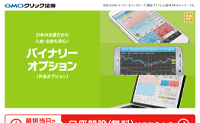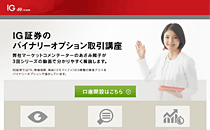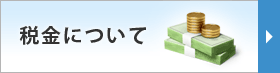みんなのオプションの取引環境を確認しよう

みんなのオプションで取引するまえに環境が整っているかチェックしておきましょう。チャートの表示が遅れる、約定が遅い(弾かれる)などスムーズに取引できないときは取引環境を見直してみてください。
バージョンが古いOSやブラウザを使っていると損益に影響する恐れがあります。必ず公式サイトを確認して環境を用意してから取引を始めてください。
みんなのオプションの推奨環境
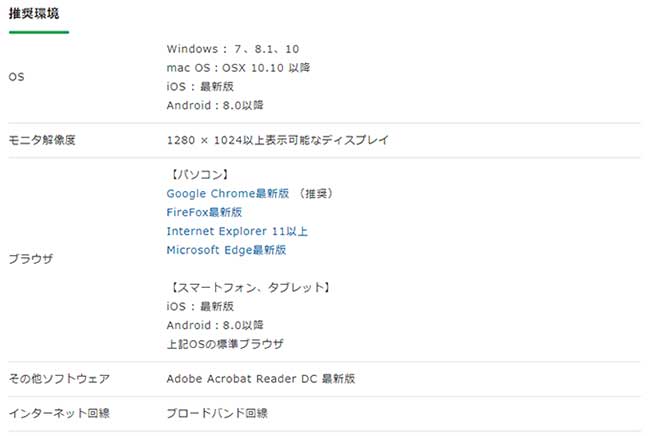
2019年2月19日公式サイトで確認したものがコチラです。インターネット回線はブロード回線以上とだけ書かれていますが、通信速度は早ければ速いほど良いでしょう。
例えばADSLを使っている人は通信速度も念の為確認しておくと安心です。また、ブラウザのバージョンも要チェック。以下で説明している方法で確認できます。
Google Chromeのバージョン確認方法
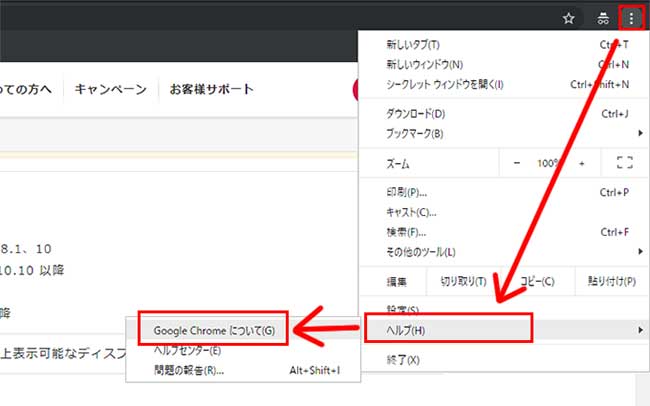
ブラウザを開いたらレンチマークをクリック。中にある「ヘルプ」から「Google Chromeについて」を開きましょう。
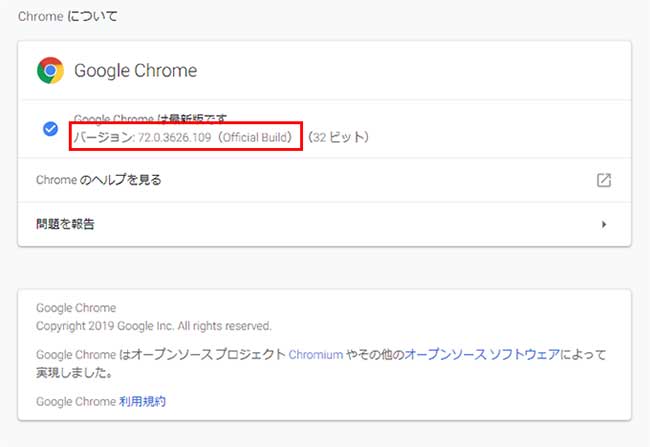
赤で囲んだ部分がバージョンです。「Google Chromeは最新版です」という表記があれば特に問題はないでしょう。
Firefoxのバージョン確認方法
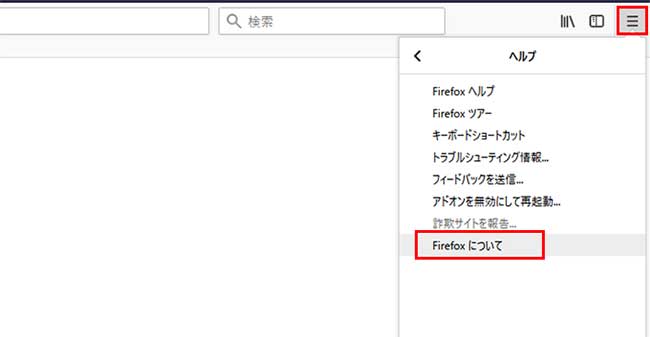
ブラウザを開いたらレンチマークをクリックして、中にある「ヘルプ」から「Firefoxについて」を開いてください。
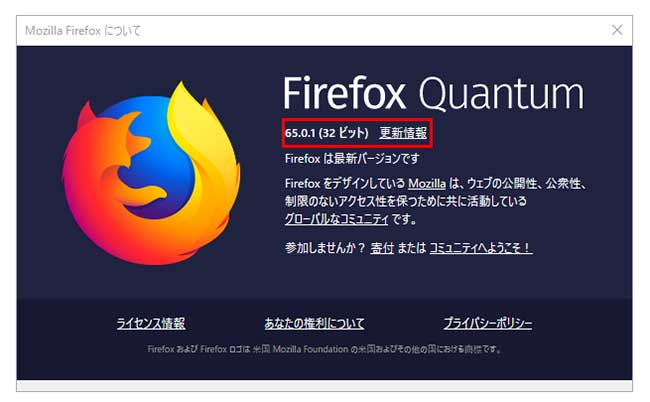
赤で囲んだ部分がバージョンで、「Firefoxは最新バージョンです」と記載されていれば問題はないでしょう。
Internet Explorerのバージョン確認方法
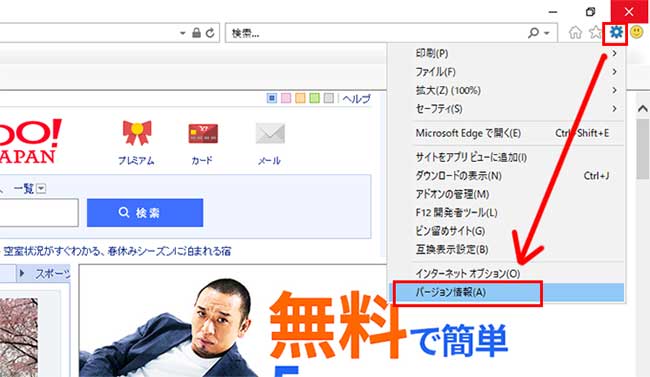
Internet Explorerを開いたら、歯車のマークをクリックして「バージョン情報」をクリックしてください。
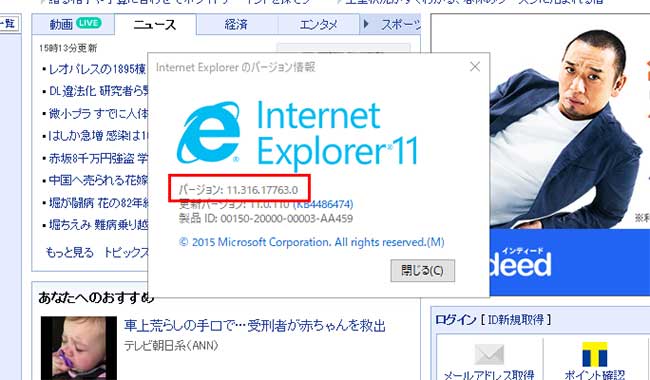
赤く囲んだ部分がバージョンです。
Microsoft Edgeのバージョン確認方法

Windows10以降からMicrosoft Edgeというブラウザのアプリが追加されました。まずはレンチマークを開いて、「設定」をクリック。
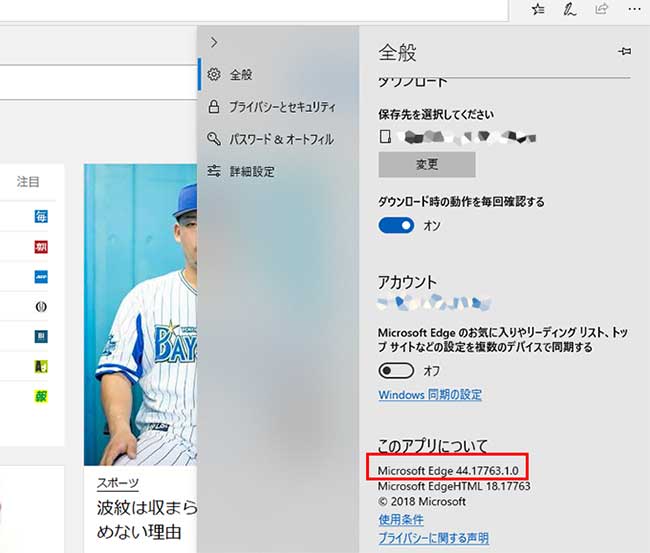
設定内の「全般」の一番下に記載されているので、「Microsoft Edge」のバージョンを確認してみてください。
使っているブラウザのバージョンを確認したら、みんなのオプションのサイトの情報と照らし合わせて適合しているかチェックしてみてください。
準備が整ったら取引を始めましょう!
2015年02月16日時点での情報 | カテゴリ:みんなのオプションの情報, みんなのバイナリーの情報